TS-453Bmini、TS-269 Pro、TS-269L、TS-x79、TS-x70、TS-x80、TS-ECx80U、SS-ECx79U 的 NAS 恢复指南
最后修订日期:
2025-08-29
适用型号
- TS-453Bmini
- TS-269 Pro, TS-269L
- TS-569 Pro, TS-569L
- TS-879 Pro, TS-879U-RP, TS-1079 Pro, TS-1279U-RP, TS-EC879U-RP, TS-EC1279U-RP, TS-1679U-RP, TS-EC1679U-RP, SS-ECx79U Series
- TS-470, TS-470U-RP/SP, TS-670 Pro, TS-870 Pro, TS-870U-RP, TS-1270U-RP
- TS-x80 Pro Series, TS-ECx80U
概述
本常见问题解答说明了如何在 NAS 无法启动时手动恢复。此常见问题解答仅适用于上面列出的 NAS 型号。
NAS 恢复要求
为了恢复 NAS,您需要以下设备:
- 至少 2GB 容量的空 USB 驱动器
- 一个 USB 键盘
- 一个 HDMI 转 VGA 电缆
- 一台 Windows 电脑
恢复 NAS
您可以通过首先创建一个启动盘来恢复基本的 NAS 功能,然后使用 Qfinder Pro 更新固件来恢复您的 NAS。如果恢复过程中的任何部分失败,请参见进一步故障排除下面。要恢复您的 NAS,请执行以下步骤:
准备 NAS 并验证 DOM 状态
- 关闭 NAS 电源。
- 移除所有硬盘托架。

- 将 USB 键盘连接到 NAS 上的 USB 端口。
- 使用 HDMI 转 VGA 电缆将 NAS 连接到显示器。
- 将 HDMI 转 VGA 电缆连接到 NAS 上的 VGA 端口。

- 将 HDMI 转 VGA 电缆连接到显示器上的 HDMI 端口。
- 将 HDMI 转 VGA 电缆连接到 NAS 上的 VGA 端口。
- 打开 NAS 电源。
显示 BIOS 信息,包括 BIOS 的版本和发布日期。
- 等待 DOM(Disk-on-module)启动。
如果 DOM 在此之后无法正确启动,则 DOM 数据已损坏,您可以继续按照本指南恢复 NAS。
创建 USB 启动盘
- 下载 Windows 版本的UNetbootin。
- 下载Clonezilla。
- 将 USB 闪存驱动器插入您的电脑。
- 将 USB 闪存驱动器格式化为 FAT32:
- 打开文件资源管理器。
- 进入我的电脑。
- 找到 USB 闪存驱动器。
- 右键点击 USB 闪存驱动器图标。
出现上下文菜单。 - 点击格式化。
USB格式化 窗口出现。 - 在文件系统下,选择Fat32。
- 点击开始。
出现确认窗口,说明闪存驱动器上的所有数据将被删除。警告格式化 USB 闪存驱动器将删除其所有现有数据。如果您有想要保留的数据,请先将数据复制到您的电脑,然后在格式化 USB 闪存驱动器后,再将数据复制回去。 - 点击确定。
USB 闪存驱动器已格式化。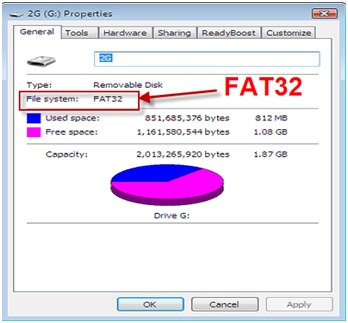
- 在 USB 闪存驱动器上安装 CloneZilla。
- 启动 UNetbootin。
- 选择 发行版。
- 在发行版中,选择Clonezilla。
- 选择磁盘映像。
- 在磁盘映像中,选择ISO。
- 点击按钮 "..."。
- 选择 CloneZilla 的 iso 文件。
- 在类型下,选择USB 驱动器。
- 在驱动器下,选择 USB 闪存驱动器。
- 点击确定。
CloneZilla 已安装在 USB 闪存驱动器上。 - 点击退出以关闭 UNetbootin。
- 下载与您的 NAS 型号对应的 NAS 系统映像:
- TS-453Bmini
- TS-269 Pro, TS-269L
- TS-569 Pro, TS-569L
- TS-879 Pro
- TS-879U-RP, TS-EC879U-RP
- TS-1079 Pro
- TS-1279U-RP, TS-EC1279U-RP, TS-EC1279U-SAS-RP
- TS-1679U-RP, TS-EC1679U-RP, TS-EC1679U-SAS-RP
- TS-470 / TS-470 Pro
- TS-470U-RP/SP
- TS-670 Pro
- TS-870 Pro
- TS-870U-RP
- TS-1270U-RP
- TS-670 Pro
- TS-670 Pro
- TS-x80 Pro 系列(塔式)
- TS-x80U 系列(机架式)
- SS-EC1279U
- SS-EC1879U
- SS-EC2479U
- 将 NAS 系统映像文件复制到 USB 驱动器的根文件夹。
- 将复制的 NAS 系统映像重命名为 "dom.img"。
USB 闪存驱动器现在可以用作 USB 启动驱动器来恢复您的 NAS 系统的 DOM。
使用 USB 启动驱动器恢复损坏的 DOM
- 将 USB 启动驱动器连接到 NAS 上的 USB 端口。
- 启动 NAS。
- 等待 BIOS 信息显示。
- 按删除键或 F2 键进入 BIOS 设置。

- 使用箭头键导航到启动 设置页面。
- 使用箭头键选择硬盘 BBS 优先级并按回车。
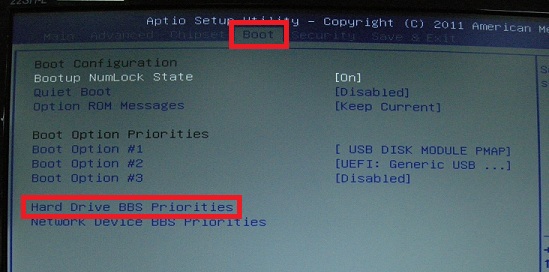
- 选择启动选项 #1。
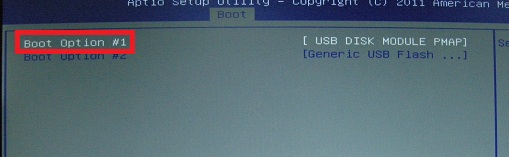
- 选择您的 USB 启动盘并按回车键。警告不要选择USB DISK MODULE PMAP。
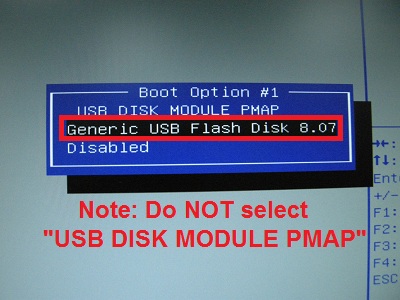
- 选择是并按回车键以保存并退出。
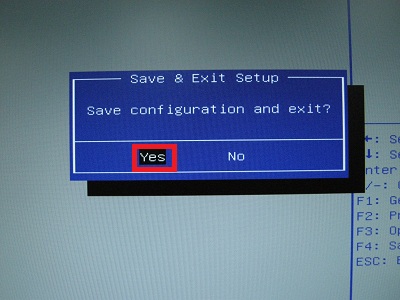
CloneZilla 开始运行: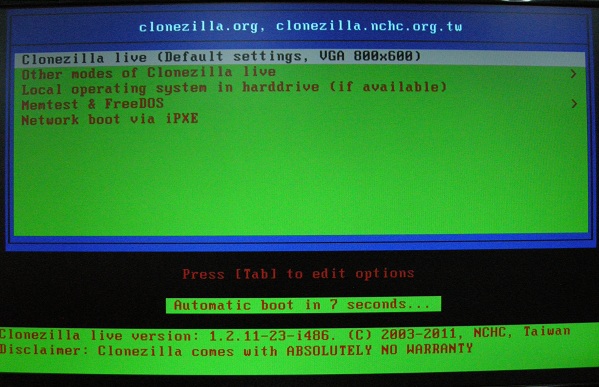
- 选择Clonezilla live并按回车键。
- 该选择语言屏幕出现。
- 按回车键。
- 该配置控制台数据 屏幕出现。
- 按回车键。
- 该启动 Clonezilla屏幕出现。
- 选择Enter_shell 并按回车键。
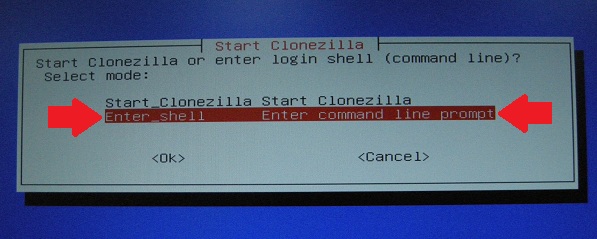
Linux 命令行出现。 - 通过输入以下命令查看您的 NAS 分区:
存在以下分区:sudo su fdisk -l分区 描述 /dev/sda USB 启动设备 /dev/sdb DOM(磁盘模块)驱动器(515 MB) 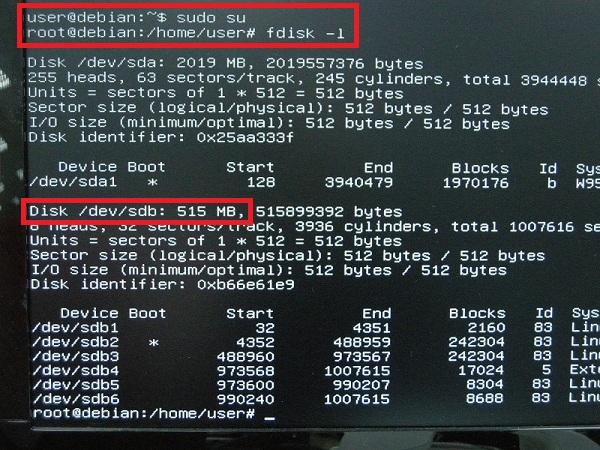
- 使用以下命令将 NAS 系统映像 "dom.img" 从 USB 启动盘复制到 DOM 驱动器:
cd /live/image cp dom.img /dev/sdb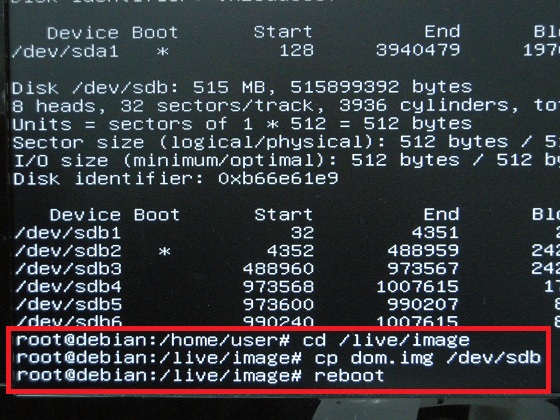
- 移除 USB 启动盘。
- 启动 NAS。
Qfinder Pro 现在可以找到您的 NAS。
使用 Qfinder Pro 在您的 NAS 上安装最新的固件版本
- 下载并安装Qfinder Pro。
- 打开 Qfinder Pro。
- 在设备列表中找到您的 NAS。提示有关使用 Qfinder Pro 的详细信息,请参见Qfinder Pro 帮助。
- 右键点击您的 NAS。
- 选择更新固件。
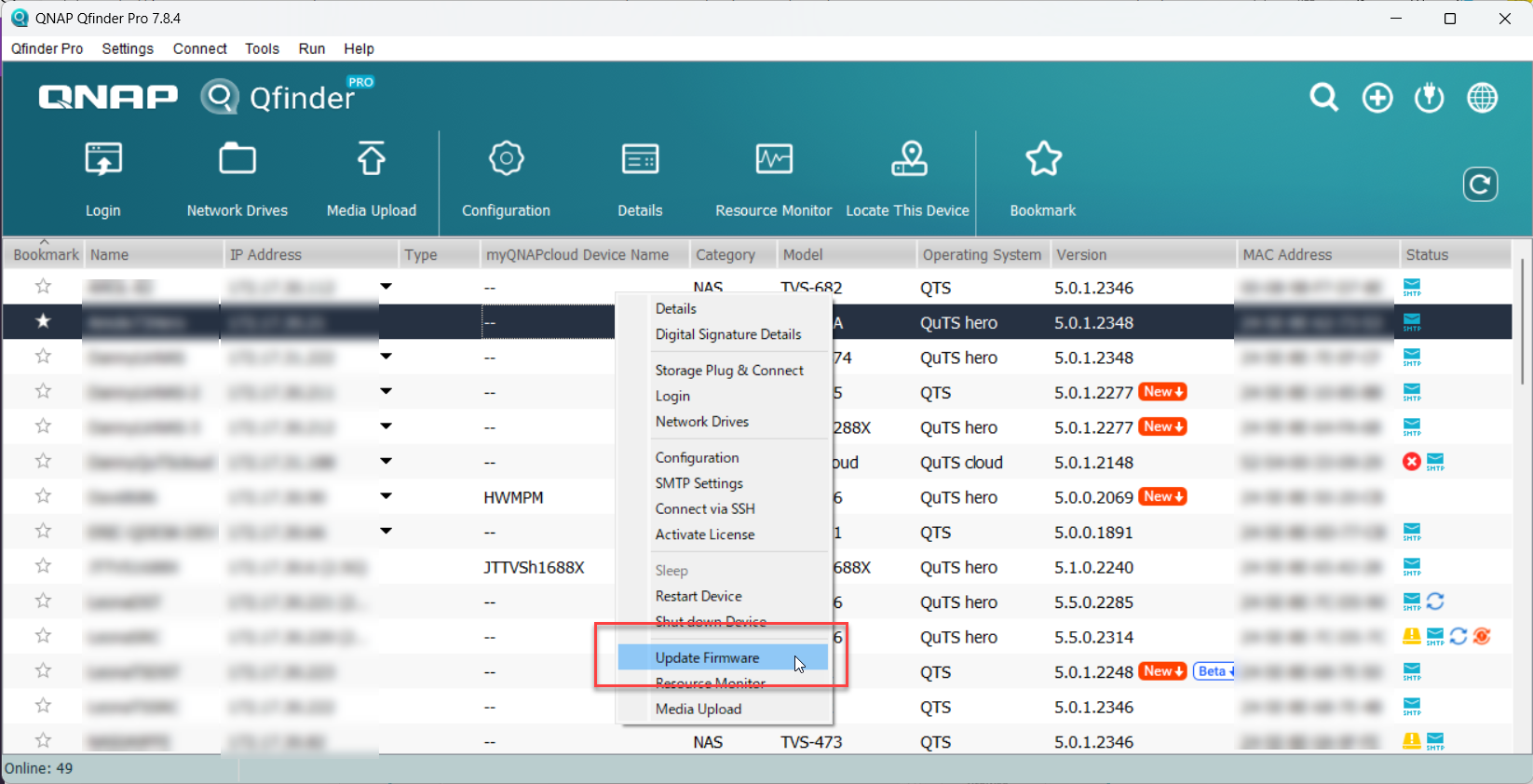 打开更新固件窗口。
打开更新固件窗口。 - 选择自动更新固件到最新版本。
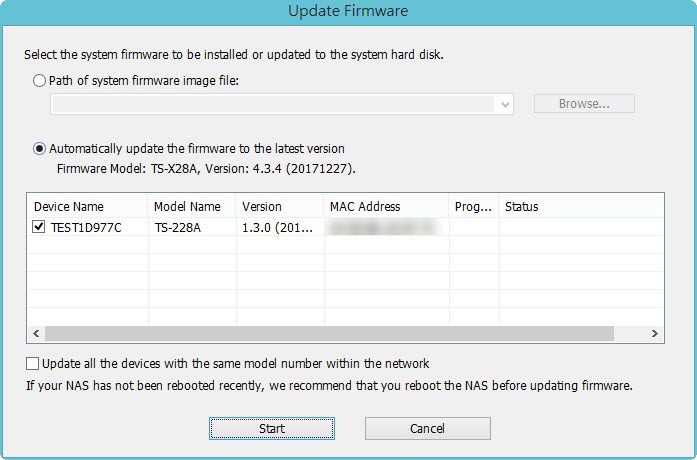
- 点击开始。
NAS 固件将更新到最新版本。
安装硬盘
- 在固件更新后,执行以下步骤安装硬盘:
- 将硬盘安装到硬盘托架上。
- 将硬盘托架插入 NAS。
有关安装硬盘的详细信息,请参阅可从下载中心下载的 NAS 用户指南。 - 如果硬盘不是新的,则在安装硬盘时必须再次更新固件。有关详细信息,请参见使用 Qfinder Pro 更新 NAS 固件在如何使用 Qfinder Pro 搜索和管理 QNAP NAS。
- 如果硬盘是新的,您可以继续初始化 NAS。有关在您的 NAS 上初始化 QTS 或 QuTS hero 的信息,请参见以下内容:
进一步故障排除
- 如果 NAS BIOS 未能显示:
您的 NAS 需要由合格的硬件技术人员进行物理维修。 - 如果无法成功完成本指南的步骤:
您的 NAS 需要由合格的硬件技术人员进行物理维修。 - 如果您能够使用 Qfinder Pro 在您的 NAS 上安装最新的固件版本,但在安装硬盘后,NAS 无法启动:
硬盘有故障,需要更换。如果硬盘有故障,NAS 将无法启动。



